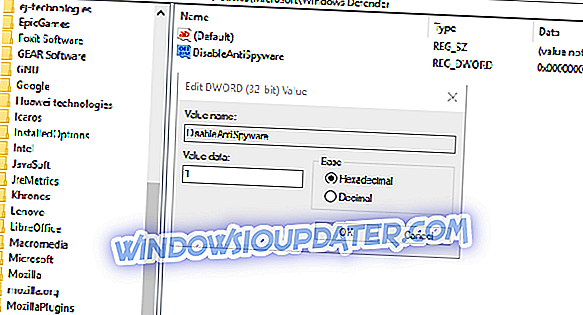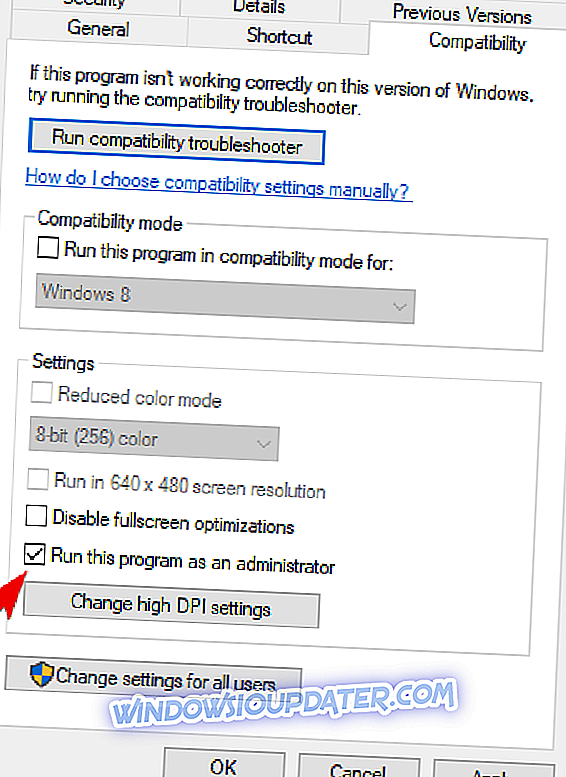Nie możemy mówić o rozwiązaniach zabezpieczających innych firm bez uwzględnienia programu Norton Antivirus. To jedno z najbardziej niezawodnych i wartościowych narzędzi do ochrony przed złośliwym oprogramowaniem. Wydaje się jednak, że istnieje wiele problemów związanych z uruchomieniem programu Norton na komputerze z systemem Windows 10. W wielu zgłoszonych problemach zdecydowaliśmy się wyróżnić niezdolność do aktualizacji programu Norton z funkcją LiveUpdate na Windows 10.
Zadbaliśmy również o to, aby spróbować rozwiązać ten problem za pomocą 4 zarejestrowanych rozwiązań. Jeśli nie możesz zaktualizować programu Norton, wykonaj poniższe kroki.
Jak naprawić problemy z aktualizacją programu Norton Antivirus?
- Wyłącz usługę Windows Defender
- Uruchom Norton jako administrator
- Zainstaluj ponownie program Norton za pomocą narzędzia Usuń i zainstaluj ponownie
- Zaktualizuj system Windows
1: Wyłącz usługę Windows Defender
Kiedy mówiono o rozwiązaniach antywirusowych innych firm powodujących problemy na Windows 10, często mówi się o Norton Antivirus. Nie możemy powiedzieć, dlaczego Norton i McAfee mają takie problemy na Windows 10, ale tak się wydaje. Teraz nie oznacza to, że Norton nie będzie działać na Windows 10, ale tylko wskazuje, że może być konieczne wykonanie kilku poprawek.
W tym przypadku (i wielu innych) problemy pojawiają się z powodu konfliktu między wbudowanym programem Windows Defender a pakietem Norton Antivirus. Program Windows Defender powinien zostać wyłączony automatycznie po instalacji, ale każda ważniejsza aktualizacja może zmienić ustawienie. Zasadniczo, jeśli oba rozwiązania antymalware działają w tym samym czasie, jedno lub drugie nie będzie działać zgodnie z przeznaczeniem. Prowadzi do problemów, takich jak awarie aktualizacji.
Aby tego uniknąć, sugerujemy wyłączenie usługi Windows Defender i ponowne zaktualizowanie systemu. Oto, co musisz zrobić:
- Na pasku wyszukiwania systemu Windows wpisz regedit i otwórz regedit.
- Przejdź do HKEY_LOCAL_MACHINESOFTWAREPoliciesMicrosoftWindows Defender. Możesz skopiować i wkleić ścieżkę w pasku adresu Edytora rejestru.
- Kliknij dwukrotnie DWORD DisableAntiSpyware i wprowadź 1 jako wartość.
- Jeśli nie ma DWORD DisableAntiSpyware, kliknij prawym przyciskiem myszy pusty obszar i wybierz opcję Nowa wartość DWORD 32 . Nazwij DWORD DisableAntiSpyware, zapisz go i ustaw jego wartość na 1 .
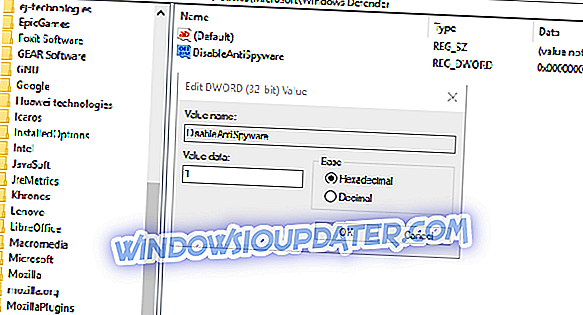
- Zamknij Edytor rejestru i uruchom ponownie komputer.
2: Uruchom Norton jako administrator
Ponadto ze względu na raporty dotyczące problemów z wydajnością w systemie Windows 10 najlepiej jest uruchomić program Norton z uprawnieniami administracyjnymi. Następnie można uniknąć ograniczeń nałożonych na Norton. Będziesz oczywiście potrzebował dostępu administracyjnego do komputera, aby udzielić tych uprawnień.
Oto jak uruchomić Norton jako administratora na stałe:
- Przejdź do folderu, w którym jest zainstalowany program Norton.
- Kliknij prawym przyciskiem myszy plik wykonywalny i otwórz Właściwości .
- Wybierz kartę Zgodność .
- Zaznacz pole „ Uruchom ten program jako administrator ” i potwierdź zmiany.
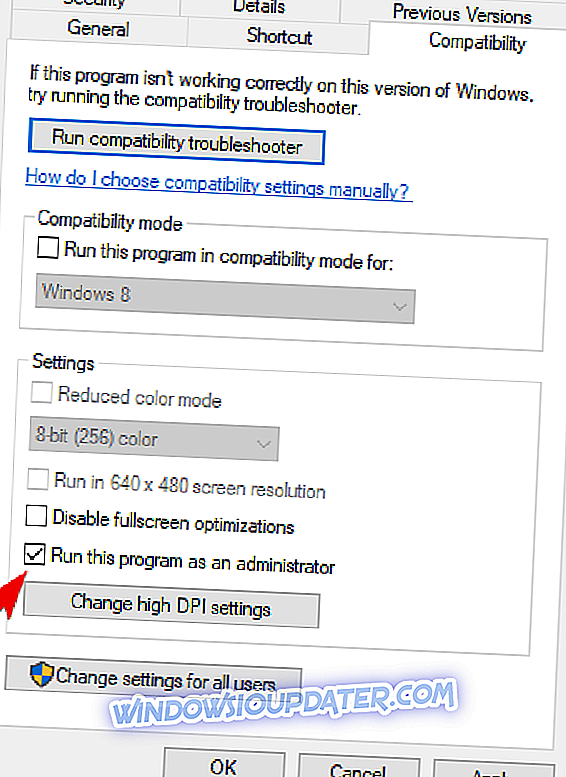
3: Zainstaluj ponownie program Norton za pomocą narzędzia Usuń i zainstaluj ponownie
Jeśli poprzednie kroki nie powiodły się, jesteśmy skłonni zaproponować całkowitą ponowną instalację Norton Antivirus. Zwłaszcza jeśli problemy z aktualizacją pojawiły się po poważnej aktualizacji lub aktualizacji systemu do starszej wersji systemu Windows. Ponadto nie wystarczy usunąć program za pomocą zwykłego podejścia. Musisz użyć dostarczonego przez programistę narzędzia o nazwie Norton Remove and Reinstall Tool.
Oto jak go uruchomić w systemie Windows 10:
- Pobierz tutaj narzędzie Norton Remove and Reinstall Tool .
- Naciśnij i przytrzymaj Shift i kliknij Uruchom ponownie, aby ponownie uruchomić komputer w menu Zaawansowane.
- Wybierz Rozwiązywanie problemów, a następnie Opcje zaawansowane .
- Kliknij Ustawienia uruchamiania, a następnie Uruchom ponownie .
- Wybierz tryb awaryjny lub tryb awaryjny na następnym ekranie.
- Uruchom narzędzie Norton Remove and Reinstall Tool .
- Przejdź do C: Program Files (lub Program Files 86x) i usuń folder Norton.
- Uruchom ponownie komputer i pobierz najnowszą iterację Norton tutaj.
- Zainstaluj go, wprowadź swoje dane uwierzytelniające i szukaj ulepszeń z aktualizacją.
4: Aktualizacja systemu Windows
Na koniec możesz po prostu poczekać, aż programista rozwiąże możliwe problemy z serwerem. Czekając, nie zrobi to żadnego błędnego uaktualnienia systemu Windows 10. Niektóre problemy zostały rozwiązane przez zastosowanie zbiorczych poprawek dostarczonych przez Microsoft. Po tym czasie nie możemy zasugerować niczego innego, jak tylko skontaktować się ze wsparciem i dostarczyć im potrzebne dzienniki, aby mogli poradzić sobie z twoim problemem wewnętrznie.
Oto jak zaktualizować system Windows 10:
- Na pasku wyszukiwania systemu Windows wpisz Aktualizuj i otwórz Sprawdź, czy są aktualizacje .
- Kliknij Sprawdź aktualizacje i zainstaluj wszystkie dostępne aktualizacje.
- Uruchom ponownie komputer i ponownie uruchom program Norton LiveUpdate.
Powiedziawszy to, możemy nazwać to opakowaniem. Jeśli masz alternatywne rozwiązanie, które znasz, umieść je w sekcji komentarzy poniżej. Będziemy wdzięczni za wkład.